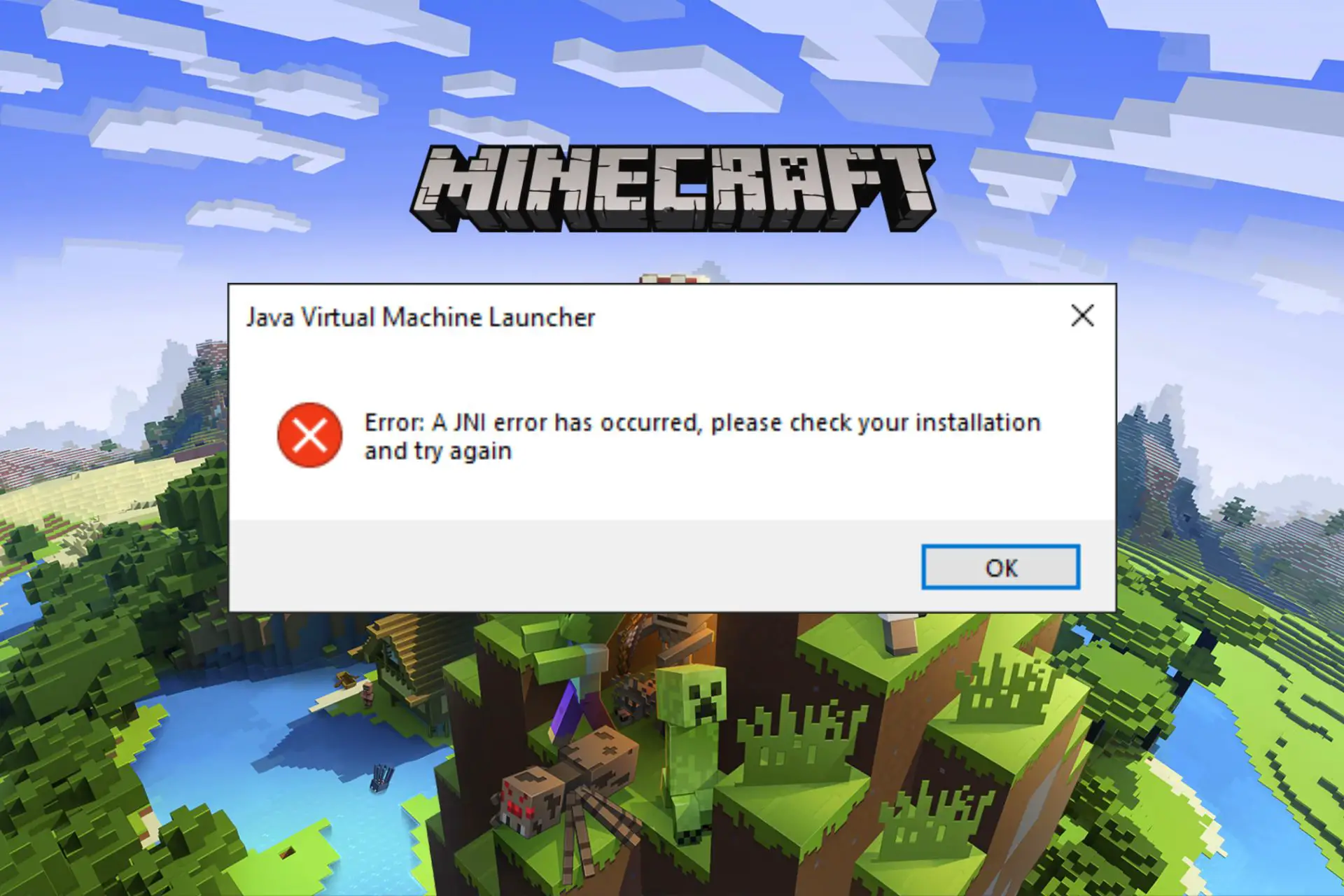- Puede ocurrir un error de JNI en Minecraft si la versión de Java en su sistema está desactualizada.
- Restablecer la ruta de Java en su PC puede corregir el error con el entorno de tiempo de ejecución de Java.
- Eliminar versiones antiguas de Java de su computadora obligará a Minecraft a usar la última versión.
Hay un par de errores que los usuarios pueden encontrar con el cliente de Minecraft. Recientemente, los usuarios informan el -error: se ha producido un error de JNI, compruebe su instalación y vuelva a intentarlo al iniciar el cliente o servidor del juego (.jar) en sus computadoras.
Por lo tanto, será beneficioso saber cómo corregir los errores de excepción fatal del iniciador de Java Virtual Machine.
¿Por qué recibo un error JNI en Minecraft?
Los juegos como Minecraft dependen de las bibliotecas de Java para funcionar en su PC. Por lo tanto, los problemas con la biblioteca de Java afectarán al cliente del juego. Puede generar el error 2 de Windows al cargar la VM de Java en el sistema.
Además, la compatibilidad es una causa común del problema. Si está utilizando un servidor de Minecraft, mods o una característica que es incompatible con la biblioteca de Java, es probable que encuentre este error.
Otros factores que pueden hacer que se haya producido el error JNI en Minecraft son:
- La ruta del sistema corrupto para Java – El error Minecraft JNI puede ocurrir si la ruta de la variable del sistema Java está comprometida. Puede causar conflictos entre el cliente y Java en su PC, lo que resulta en un error de JNI en el servidor de Minecraft. Además, una ruta de instalación de Java incorrecta puede causar errores en Minecraft.
- Versión obsoleta de Java – Las versiones anteriores de Java solo admiten versiones designadas de clientes. Por lo tanto, tener una versión desactualizada para su cliente de juego puede causar errores. Significa que el cliente de Minecraft se está ejecutando en una versión de Java inferior a la que debería.
Las causas enumeradas anteriormente pueden diferir según las circunstancias en torno al error. No obstante, puede corregir el error solucionando los problemas de su PC.
¿Cómo soluciono el error: se ha producido un error de JNI?
Pruebe las siguientes comprobaciones preliminares:
Si el error persiste, continúe con las soluciones a continuación.
1. Instale la última versión de Java
- Vaya al sitio web oficial de Oracle y descargue el paquete de instalación para su sistema operativo.
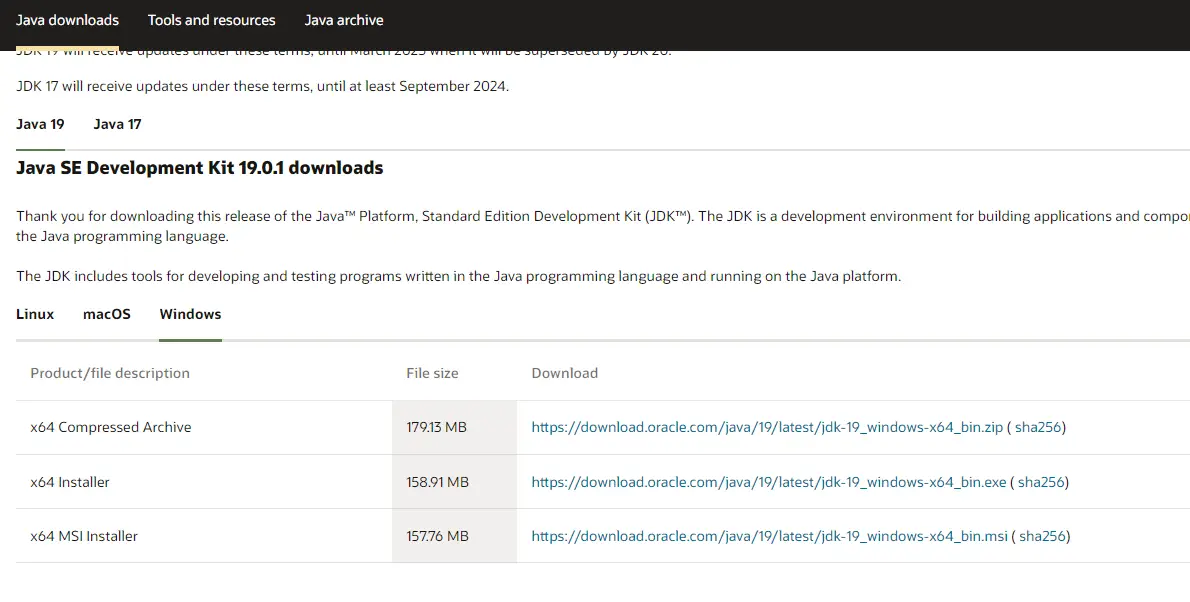
- Haga clic en el archivo descargado, haga doble clic en el .exe y permita que el instalador realice cambios cuando se le solicite.
- Siga las instrucciones de instalación en pantalla para instalar la última Java.
- Reinicie su PC después de la instalación y verifique si el error persiste.
La instalación de la última versión de Java solucionará cualquier error de compatibilidad que pueda causar el error entre el cliente del juego y Java. Puede leer sobre la descarga de Java en Windows 11 para obtener más orientación.
2. Restablecer la ruta de Java
- Presiona Windows + R para abrir el Correr cuadro de diálogo, escriba sysdm.cpl, y presione Entrar para abrir el Propiedades del sistema.
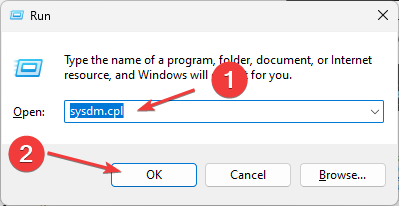
- Navegar a la Avanzado pestaña y haga clic en el Variables de entorno botón.
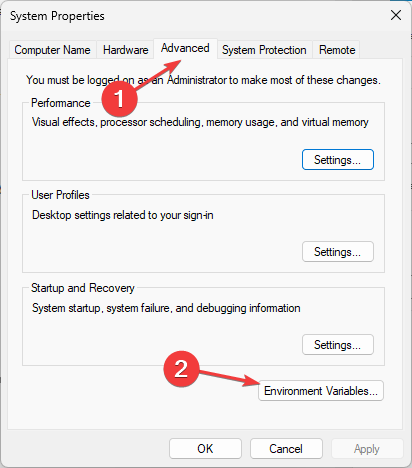
- Sobre el Variables del sistema página, seleccione Camino y haga clic en el Editar botón.
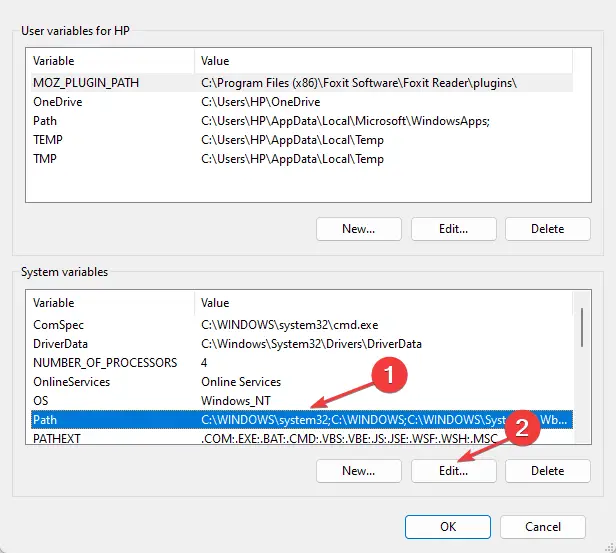
- Encuentra el Archivos de rutas de variables de Java y Eliminar ellos.
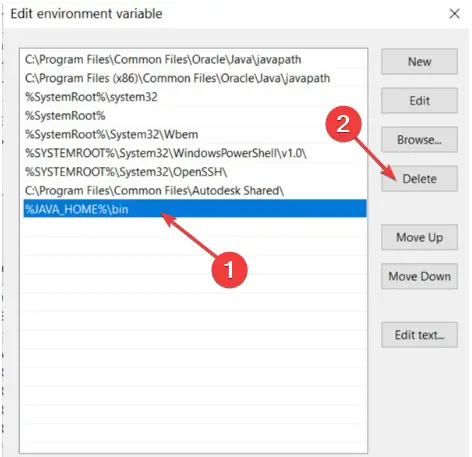
- Reinicie su PC luego y verifique si el error JNI persiste.
Restablecer la ruta de Java corregirá los errores del entorno de tiempo de ejecución de Java que pueden causar el error.
3. Desinstalar versiones antiguas de Java
- Presione la tecla Windows + R para abrir el Correr ventana de diálogo, escriba el Panel de controly presione Entrar.
- Haga clic en el Vista por opción y seleccione Categoría. Ir a Programas y haga clic en el Desinstalar un programa Enlace.
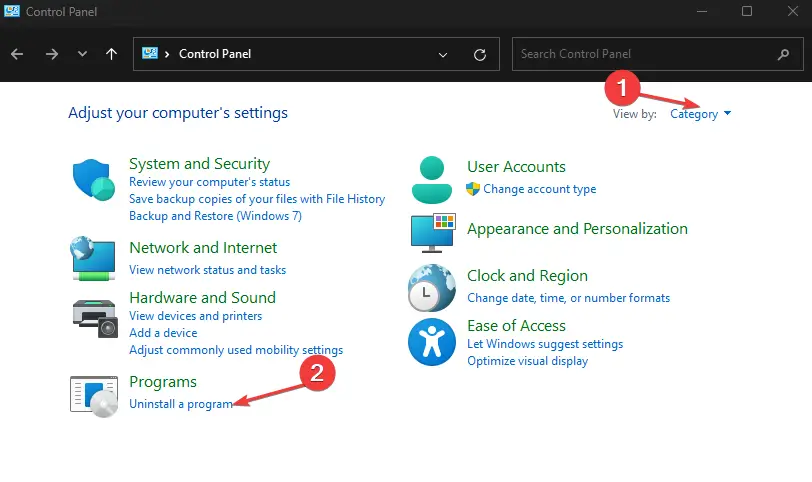
- Haga clic en el versiones anteriores de Java y golpea el Desinstalar opción.
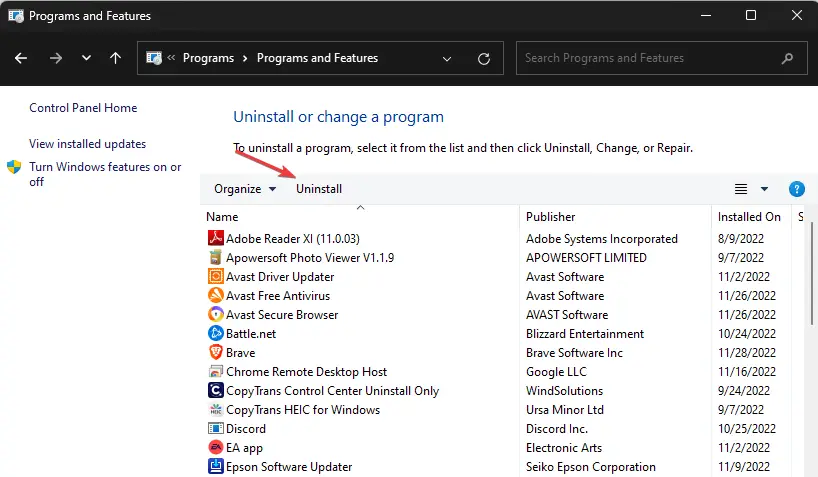
- Cierre el Panel de control y reinicie su PC para verificar si el error JNI en Minecraft persiste.
Algunos usuarios aún informan que no pueden corregir el error después de las dos correcciones anteriores. Por lo tanto, desinstalar las versiones anteriores de Java en su PC obligará a Minecraft a usar la última versión si no la está usando.
Alternativamente, nuestros lectores pueden consultar formas de reparar los archivos JAR que no se abren en Windows 11. Además, puede leer sobre la reparación del error 1603 de actualización/instalación de Java no completa en su PC.
Si tiene más preguntas o sugerencias, no dude en utilizar los comentarios a continuación.